Si deseas mostrarle a tus lectores o usuarios la presencia de tu marca en las redes sociales, puede ser interesante agregar un feed de Instagram en la página de inicio de tu blog o sitio web.
Para lograr esto, utilizaremos el plugin Slider and Carousel Plus Widget for Social Media.
El primer paso es entrar al panel administrativo de tu sitio web o blog. Una vez ahí haz clic en Plugins en el menú del lado izquierdo y luego en Añadir Nuevo:
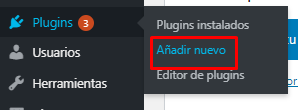
Busca el Plugin Slider and Carousel Plus Widget for Social Media y haz clic en el botón Instalar Ahora en el primer resultado de búsqueda, como en el print de pantalla a seguir:
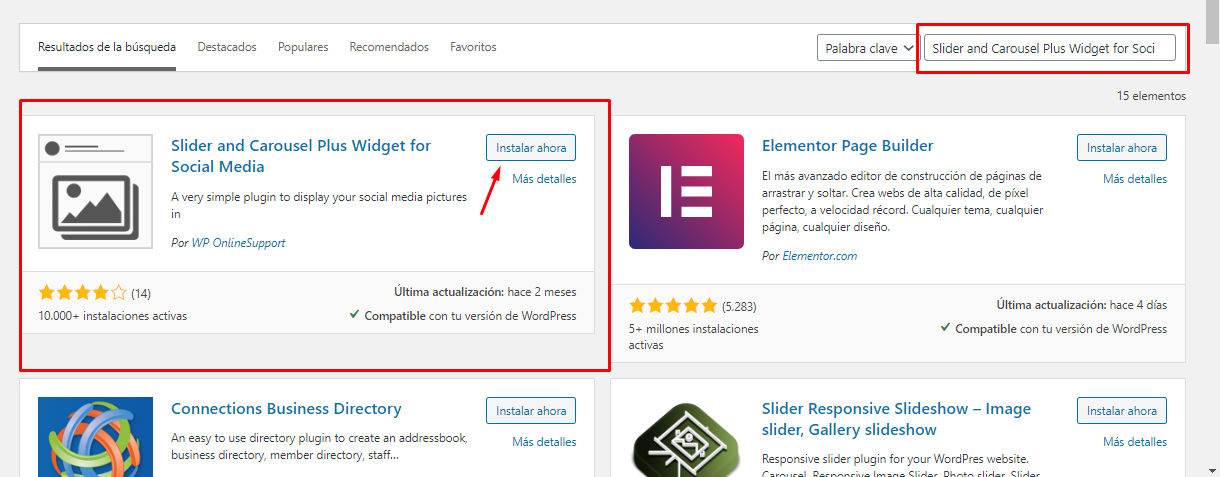
Una vez instalado, haz clic en Activar Plugin.
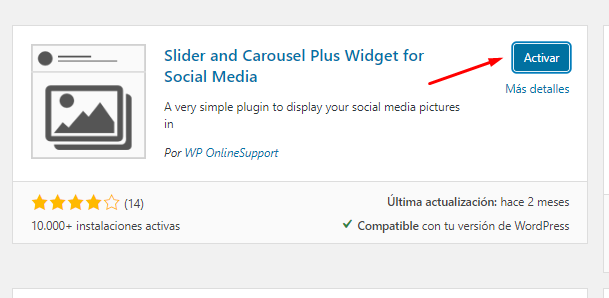
El plugin, a su vez, te encaminará a una página que solicitará tu permiso para enviarte promociones y noticias por email. Si no deseas recibir este tipo de comunicación, sencillamente haz clic en Skip.
Listo, el plugin ya está correctamente instalado y activado. Ahora vayamos a Widgets en el menú Apariencia:
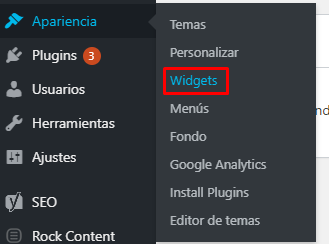
Busca la caja que tiene escrito Instagram Grid y elige dónde deseas colocar el widget. La cantidad de lugares donde puedes colocar el widget de feed de Instagram varía ligeramente según tu configuración de WordPress.
Ahora haz clic en Añadir Widget:
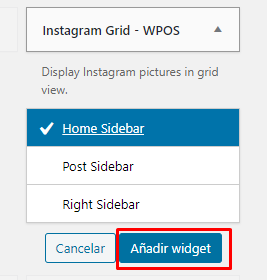
Es hora de configurar cómo se verá tu página de Instagram. Esta configuración es muy sencilla. Solo tienes que rellenar los campos del widget de la siguiente manera:
- Title: es el título que aparecerá justo arriba de las fotos en tu feed.
- Username: es el nombre de tu cuenta, sin @. Es importante que el nombre de tu cuenta esté correcto para que el plugin encuentre las fotos de tu feed.
- Grid y Offset es el número máximo de fotos que tu feed tendrá horizontal y verticalmente, respectivamente.
- Image Wrap Height sirve para definir en píxeles el área máxima de tu feed como un todo.
- Number of items es el número máximo de fotos que aparecerán en tu sitio web o blog. El Widget siempre muestra las últimas fotos publicadas, independiente de la cantidad que definas aquí.
- Instagram Redirect Link Text es el texto que aparecerá cuando el usuario quiera abrir la foto en Instagram.
El widget también muestra algunas opciones, como Image fit, que sirve para definir que la imagen ocupe todo el espacio disponible en el feed. O Show Likes Count y Show Caption, que definen si se mostrará o no el número de Likes y el título de la foto, respectivamente.
No haremos cambios en esta parte, la dejaremos en el formato predeterminado del widget.
Si no deseas mostrar el número de "likes" (me gusta) en las fotos, por ejemplo, simplemente desmarca la casilla Show Likes Count:
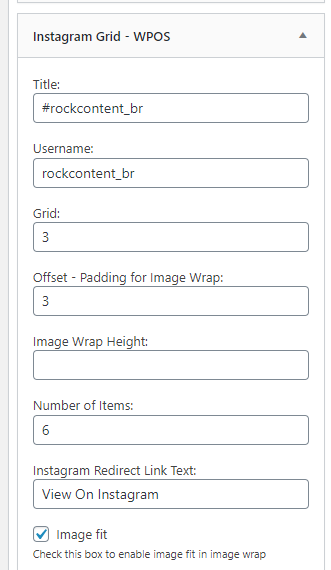
Ahora solo haz clic en Guardar:
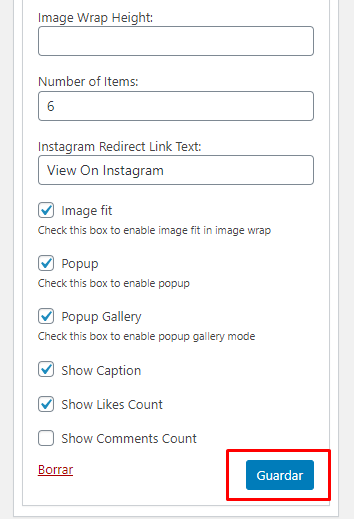
¡Y listo!

.png?height=120&name=rockcontent-branco%20(1).png)